Использование мастера гибридной конфигурации Office 365 (часть 4)

- Использование мастера гибридной конфигурации Office 365 (часть 6)
Основные изменения, которые необходимо выполнить вручную для завершения гибридной конфигурации
После завершения работы мастера гибридной конфигурации большинству организаций необходимо внести дополнительные изменения. Эти изменения включают в себя:
- Обновление локальных политик и политик общего доступа Office 365, чтобы обеспечить максимальный общий доступ между обеими частями организации Hybrid Exchanged.
- Создание конечной точки миграции, позволяющей перемещать почтовые ящики в Office 365 и обратно.
- Обновление адресов электронной почты почтовых ящиков, для которых не используются политики адресов электронной почты.
- Настройте и включите сосуществование общих папок.
- Скопируйте и настройте локальные политики в Office 365.
Мы настроим первые четыре из этих областей в этой части серии и продолжим настройку политик в следующей части серии.
Обновить политики общего доступа
Политики общего доступа используются для определения ограничений на общий доступ к календарю и контактам. По умолчанию настроенные политики не разрешают совместное использование Exchange с использованием собственных функций федеративного общего доступа. Чтобы разрешить общий доступ к календарю и контактам для всех пользователей, необходимо изменить политики по умолчанию или создать новые политики.
Чтобы разрешить общий доступ для всех пользователей в Office 365 и локальном Exchange (и наоборот), мы обновим политики общего доступа по умолчанию как в локальной среде, так и в Office 365.
Для Exchange 2013 или 2016 перейдите в Центр администрирования Exchange и выберите . Выберите вкладку , а затем прокрутите вниз до пункта . Выберите из списка, затем выберите :
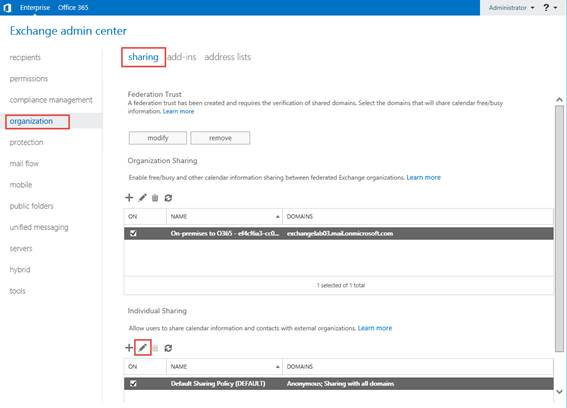
Рисунок 1. Политики общего доступа Exchange 2013 и 2016
Для Exchange 2010 откройте консоль управления Exchange и перейдите в , затем выберите вкладку « . Дважды щелкните :
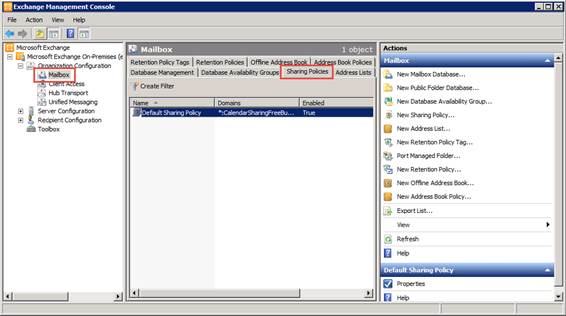
Рисунок 2: Политики общего доступа Exchange 2010
Откроется политика общего доступа. Измените правило (или правило * в Exchange 2010), чтобы разрешить общий доступ к календарю и календарю контактов. Как правило, организациям требуется разрешить совместное использование между локальной средой и Office 365.
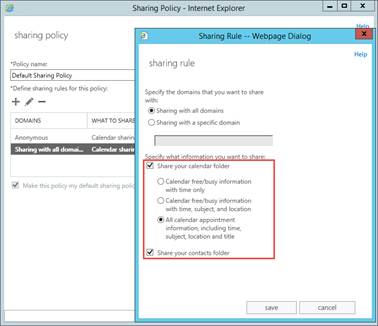
Рисунок 3: Обновление политики общего доступа
После внесения изменений выберите .
Чтобы внести те же изменения в Office 365, войдите на портал Office 365 и в выберите ссылку служб, затем выберите :
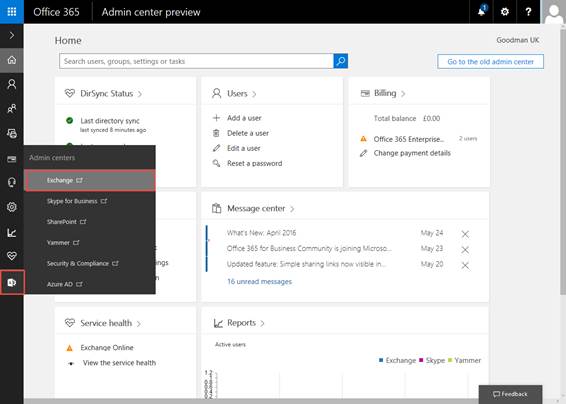
Рисунок 4. Переход к Центру администрирования Exchange на портале Office 365
Откроется Центр администрирования Exchange для Office 365. Повторите ту же процедуру в :
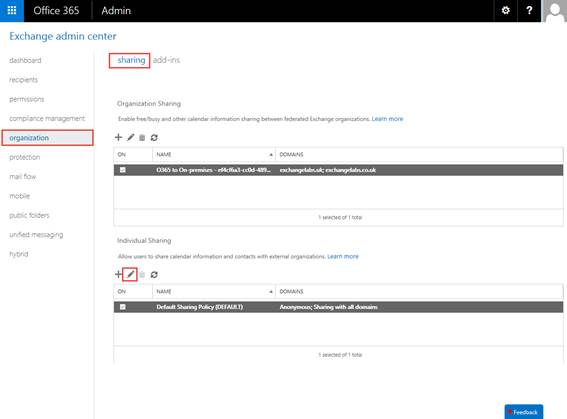
Рисунок 5: Обновление политики общего доступа по умолчанию в Exchange Online
После того, как это изменение будет завершено, пользователи смогут повторно обмениваться своими календарями между облачными и локальными системами. Помните, что это доступ только для чтения, и пользователям, которые были перенесены, потребуется повторно предоставить общий доступ к своему календарю, если человек, с которым они сотрудничают, также не перемещен в Office 365.
Создание конечной точки миграции
Без конечной точки миграции невозможно перемещать почтовые ящики в Office 365 и из него с помощью Центра администрирования Exchange. Вместо этого требуются командлеты .
Конечная точка миграции позволяет создать в Office 365 определение, включающее имя локального гибридного сервера и сохраненный набор учетных данных, которые можно использовать для перемещения. Это упрощает выполнение миграций несколькими администраторами, не зная пароля локальной учетной записи миграции.
Сначала мы создадим учетную запись, которая будет использоваться с конечной точкой миграции. Обратите внимание, что вы можете использовать административную учетную запись Exchange, но рекомендуется создать учетную запись с минимальными необходимыми разрешениями.
Создайте учетную запись с помощью пользователей и компьютеров Active Directory. В нашем примере мы создали имя учетной записи и установили пароль учетной записи . Затем мы добавили учетную запись в группу безопасности Microsoft Exchange , как показано ниже:
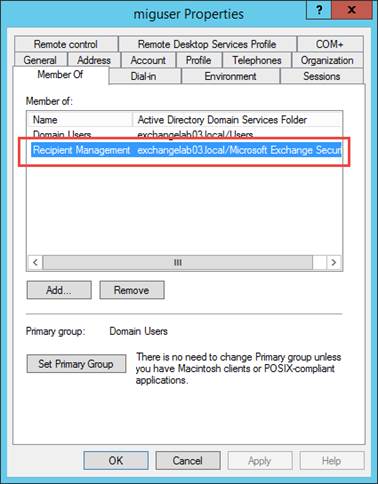
Рисунок 6: Членство в группе для учетной записи конечной точки миграции
Затем мы вернемся в Центр администрирования Exchange в Office 365. Затем мы перейдем к и выберем вкладку . Выберите меню » (…), затем выберите
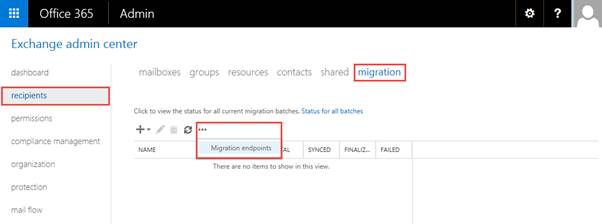
Рисунок 7: Создание новой конечной точки миграции
Затем мы увидим список определенных в настоящее время конечных точек миграции. Для нового арендатора с только что запущенным мастером гибридной конфигурации ничего не должно отображаться. Следующий шаг — запустить мастер конечной точки миграции, выбрав (+), как показано ниже:
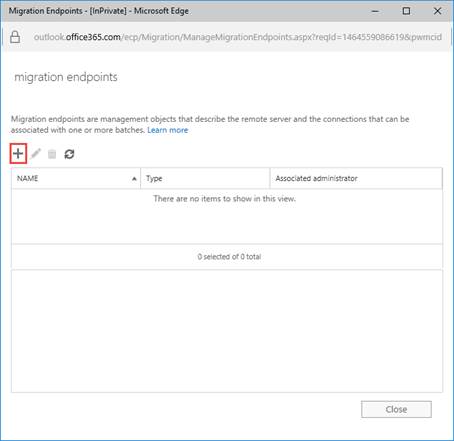
Рисунок 8. Выбор добавления новой конечной точки миграции
После запуска отображаются три варианта; Exchange Remote, Outlook Anywhere и IMAP. Для гибридных конфигураций всегда будет использоваться Exchange Remote, поэтому выберите его из списка и нажмите .
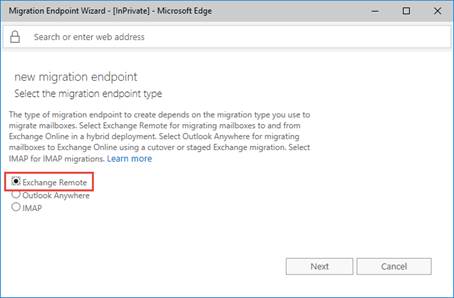
Рисунок 9: Выбор удаленной миграции Exchange
Мастер конечной точки миграции будет использовать автообнаружение для поиска адреса конечной точки миграции. Введите оба адреса электронной почты, которые будут использоваться для автообнаружения, а затем введите учетную запись, созданную на предыдущих шагах, в качестве .
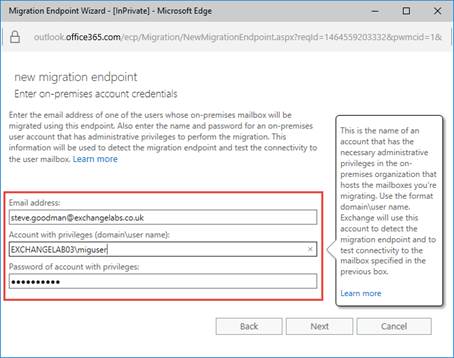
Рисунок 10. Ввод учетной записи администратора вместе с тестовой учетной записью пользователя
В зависимости от конфигурации внешнего URL-адреса для других служб, таких как мобильный Outlook, имя конечной точки миграции может быть заполнено автоматически. Если это не так, то шаг мастера позволяет ввести имя сервера.
Обычно это то же полное доменное имя, которое используется для веб-служб Exchange. При необходимости введите имя сервера, затем нажмите :
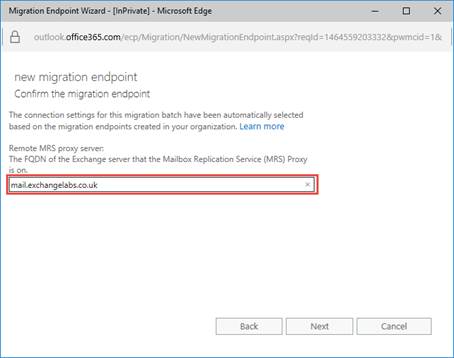
Рисунок 11: Ввод или подтверждение автоматически выбранного полного доменного имени конечной точки миграции
Наконец, мы дадим конечной точке миграции идентифицирующее имя и укажем и . На всех конечных точках миграции (например, если у вас есть несколько гибридных серверов на разных сайтах) у вас может быть максимум 100 одновременных миграций. При выборе максимального количества параллельных добавочных синхронизаций учитывайте разделение добавочных синхронизаций, которое вы хотите зарезервировать. В приведенном ниже примере мы можем гарантировать, что по крайней мере 80 почтовых ящиков смогут выполнять начальную синхронизацию, а 20 зарезервированы для параллельных добавочных синхронизаций:
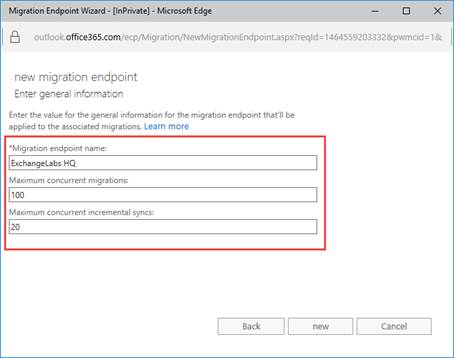
Рисунок 12: Ввод имени конечной точки миграции и выбор максимальных значений конечной точки
Обновите почтовые ящики, которые не используют политики адресов электронной почты
В рамках мастера гибридной конфигурации политики адресов электронной почты обновляются, чтобы включить дополнительный адрес, который будет использоваться для сосуществования. В каждый переносимый почтовый ящик необходимо добавить этот адрес в формате .
В почтовые ящики, адреса электронной почты которых не обновляются автоматически в соответствии с политикой адресов электронной почты, эти дополнительные адреса добавляться не будут.
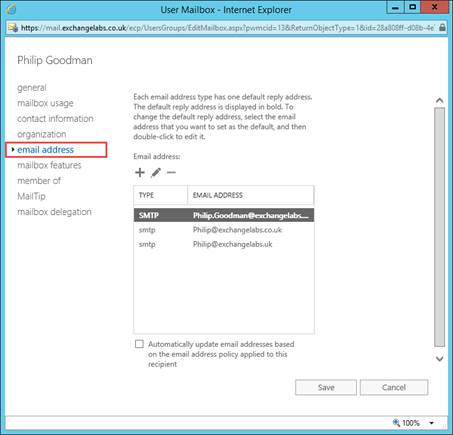
Рисунок 13: Просмотр адресов электронной почты почтовых ящиков
Для каждого почтового ящика, к которому политика адресов электронной почты не применяется автоматически, есть два способа добавить отсутствующий адрес. Первый способ — вручную добавить новый SMTP-адрес, как показано ниже:
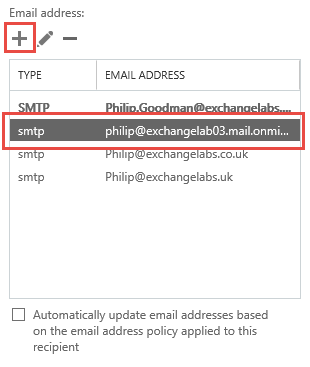
Рисунок 14: Добавление маршрутизируемого адреса электронной почты вручную
Второй, более простой способ — изменить почтовый ящик обратно на , как показано ниже:
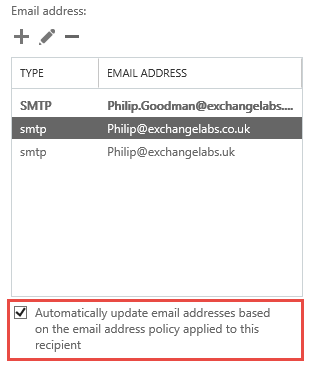
Рисунок 15: Обновление почтового ящика для использования политик адресов электронной почты
Настройка сосуществования общих папок
Если вы используете общедоступные папки локально и планируете сохранить доступ к общедоступным папкам во время гибридного сосуществования; или перенести общие папки в Office 365 из устаревшей версии Exchange, тогда вам потребуется настроить доступ из Office 365 в локальную среду.
Предоставить доступ клиентам относительно просто.
Чтобы убедиться, что общедоступные папки с включенной поддержкой почты перечислены в глобальном списке адресов Office 365 и/или могут быть отправлены по электронной почте из почтовых ящиков Office 365, вы должны использовать предоставленный корпорацией Майкрософт сценарий для создания эквивалентных записей контактов в вашем клиенте Office 365.
После загрузки файла и связанного файла строк в тот же каталог выполните следующие команды для синхронизации общедоступных папок. Обратите внимание, что это удалит все общедоступные папки в вашем существующем клиенте, поэтому сначала прочитайте документ для Exchange 2010 или 2013/2016.
| $Credential= Получить учетные данные .Sync-MailPublicFolders.ps1 -Credential $Credential -CsvSummaryFile.Summary.CSV |
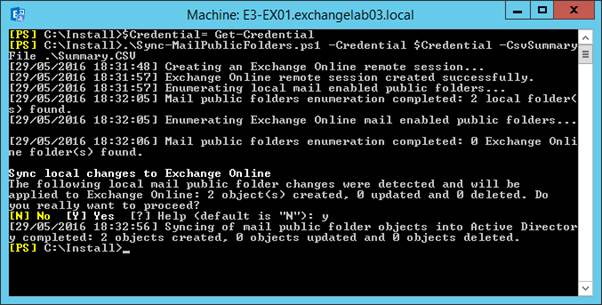
Рисунок 16: Выполнение сценария синхронизации общедоступных папок
Для чистой среды Exchange 2013 или 2016 перейдите к и запишите все почтовые ящики общедоступных папок. Для Exchange 2010 вам потребуется выполнить еще несколько шагов, чтобы создать учетные записи и, возможно, установить дополнительную роль сервера.
Эти имена будут использоваться Office 365 для возврата адреса, который клиенты будут использовать для обнаружения правильного расположения для подключения:
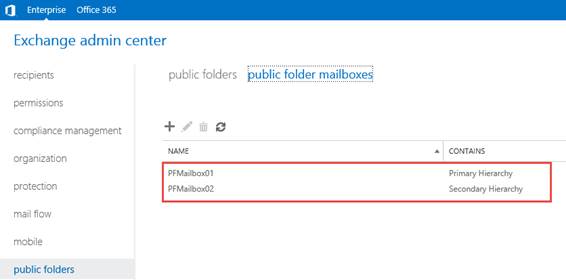
Рисунок 17: Просмотр имен почтовых ящиков общих папок
Затем войдите в Exchange Online PowerShell. Подключитесь к Office 365, затем используйте командлет чтобы включить общедоступные папки, а затем введите список почтовых ящиков общедоступных папок, разделенных запятыми:
| $UserCredential = Получить учетные данные $Session = New-PSSession -ConfigurationName Microsoft.Exchange -ConnectionUri https://outlook.office365.com/powershell-liveid/ -Credential $UserCredential -Authentication Basic -AllowRedirection Import-PSSession $Session Set-OrganizationConfig — PublicFoldersEnabled Remote — RemotePublicFolderMailboxes PFMailbox01, PFMailbox02 |
Резюме
В этой части серии мы выполнили ряд действий после настройки, чтобы включить функции, необходимые большинству организаций для Exchange Hybrid. В предпоследней части этой серии мы настроим политики, а затем начнем выполнять некоторые тесты основных служб.
- Использование мастера гибридной конфигурации Office 365 (часть 6)